我们在工作中经常会使用到 Excel 电子表格,有时候我们需要将一个工作簿中的多个工作表进行批量合并,以便于后续的数据分析和处理。然而在批量合并这些工作表的时候,往往会出现标题行重复的问题,这会影响数据的准确性和可读性。因此,本文将介绍如何批量合并 Excel 工作簿中的多个工作表,同时自动删除重复标题行,以便于更好的处理和分析数据。
在处理大量数据时,我们通常会将同主题的数据分成很多部分保存在 Excel 工作簿中的不同工作表中,这些表格中往往有着一样的标题行。比如公司的销售数据表格中就可能包括了一年中每个月的销售数据工作表,在年底需要对这些销售数据进行汇总和分析时,我们就需要将这些工作表合并成单个工作表来进行查看分析。但是会有一个问题,如果直接进行批量合并,每个工作表的内容都会被完整的保存下来,包括工作表中重复的标题行,那么在我们对数据进行分析时,可能就会因为这些相同的标题行而影响准确性和可读性,手动去将这些相同的标题行进行删除的话会花费大量的时间。因此我们需要找到一个方法能够在批量合并 Excel 工作簿中多个工作表的同时自动删除重复标题行。
「我的ABC软件工具箱」就可以帮您快速实现这一功能,它是一款集成了近百种批量处理文件功能的集成体,不仅可以在批量合并 Excel 表格前对输出结果进行自定义设置,同时也支持批量拆分、批量格式转换等等功能,满足不同人群在不同情况下的多种需求,功能强大。下面的内容就来展示如何使用它来快速完成批量合并 Excel 工作簿中的多个工作表,同时只保留第一个工作表的标题行。
步骤一:打开软件,点击「合并拆分」-「Excel」-「Excel 合并成多个文件」。
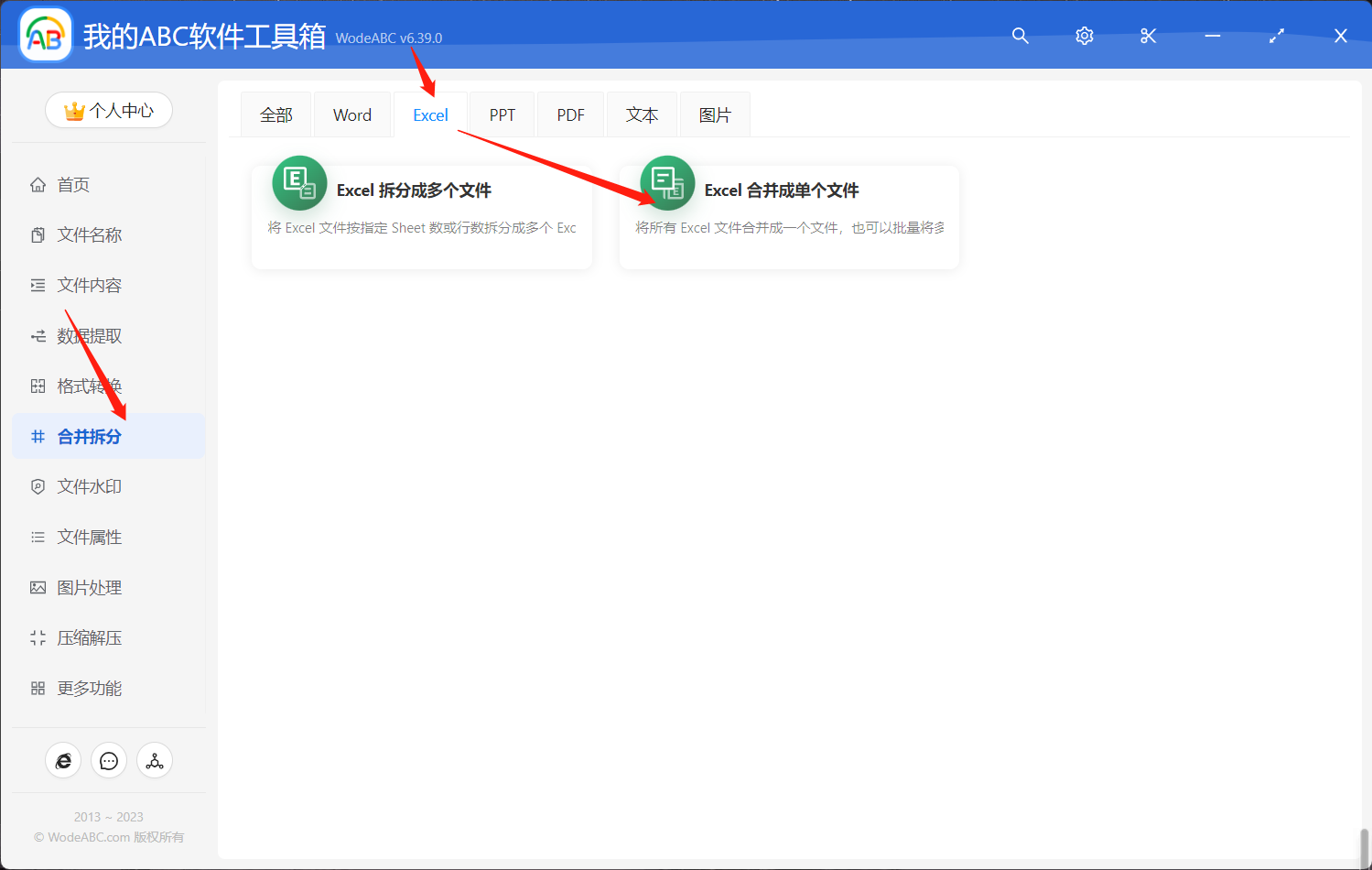
步骤二:添加需要将其中工作表进行批量合并的一个/多个 Excel 工作簿文件。点击下一步。
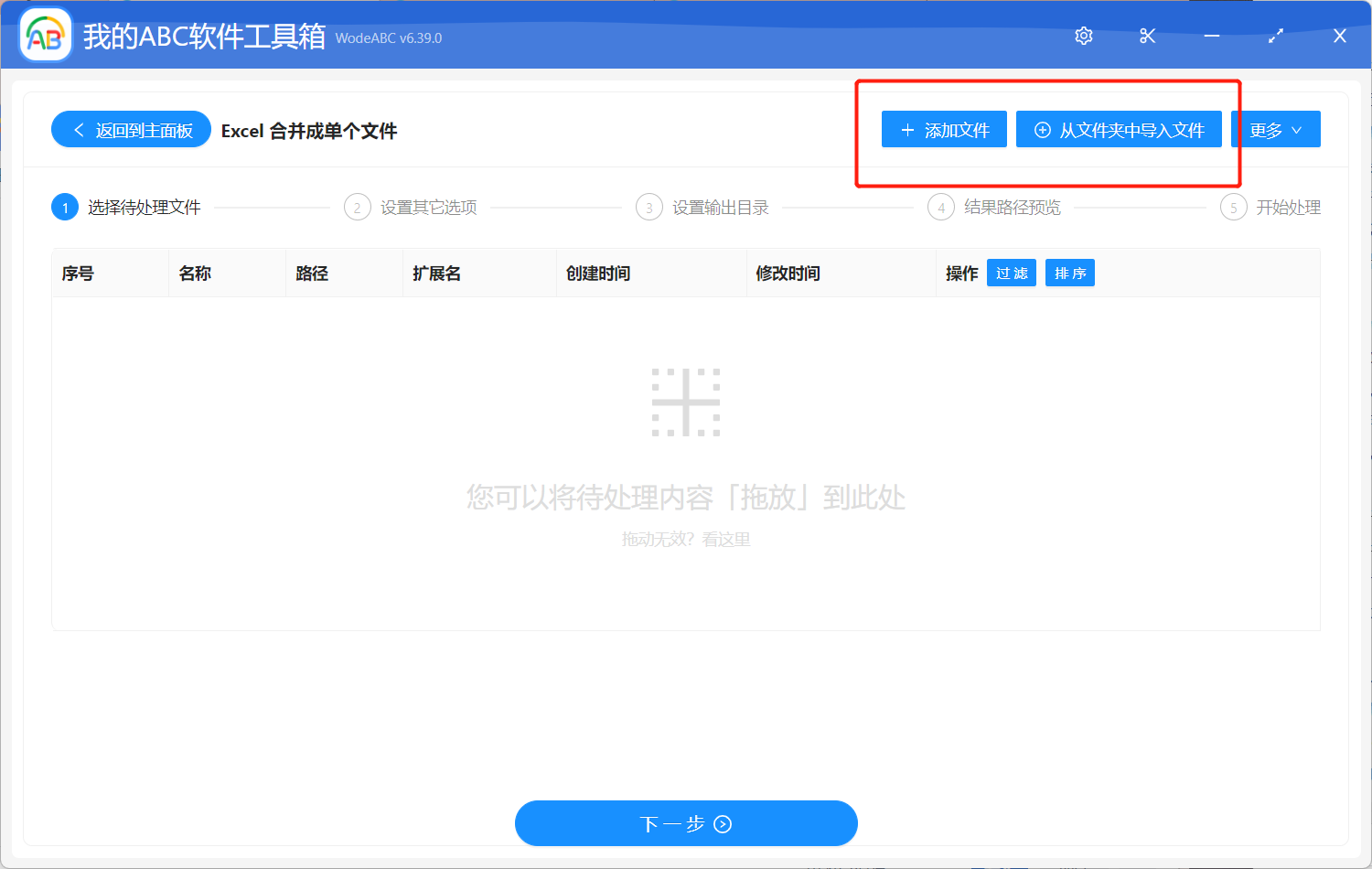
步骤三:如图所示,我们的“文件合并方式”选择为“将每个文件中的多个工作表合并成单个工作表”,然后开启”保留唯一标题行“,并对标题行数进行设置。我上传的示例文件前五行是标题行,因此这里我就会输入”5“来进行处理。
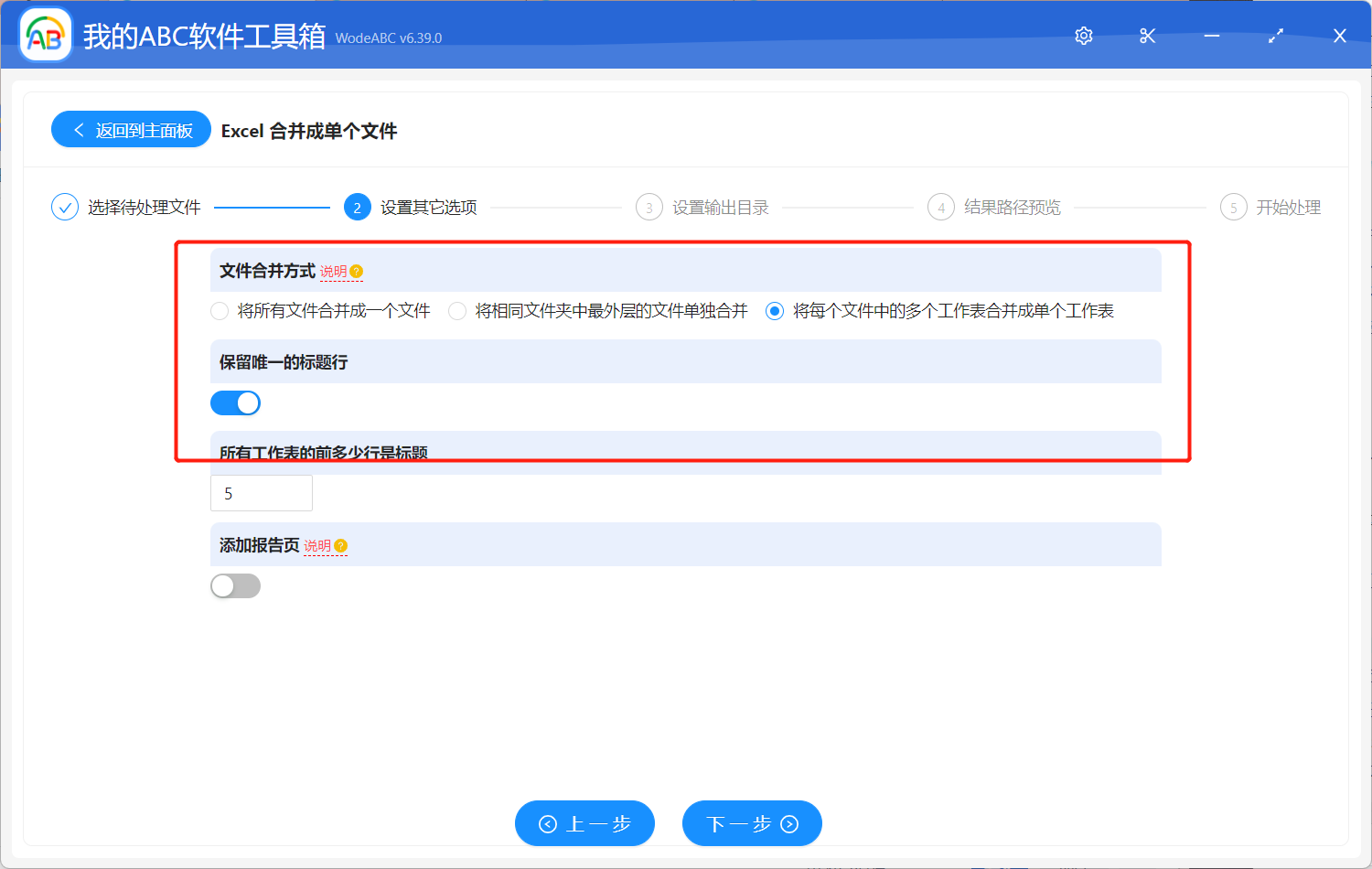
接下来的两步比较简单,设置好您的输出目录,并对结果路径进行预览,之后就可以点击”开始处理“。
等待处理完成,我们来一起看一下它完成的怎么样吧!以下是我按照步骤操作得到的文件页面,在下面图中可以看到,通过软件的批量合并,Excel 中的多个工作表已经被批量合并成了一个总表,并且原来每个工作表的前五行都是标题行,但通过对比可看到,批量合并这些工作表后只保留下了文件最开始的标题行,其余重复的标题行已经在处理过程中自动删除掉了。
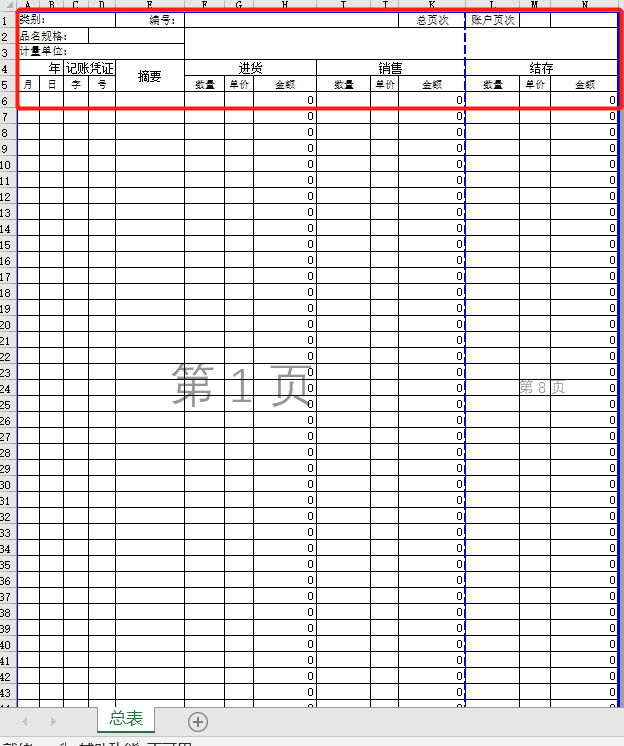
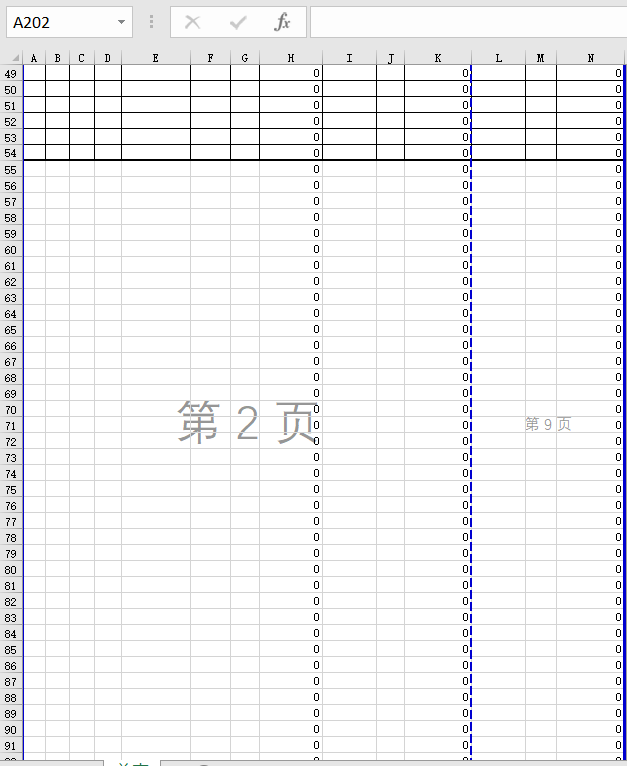
这样批量合并后的单个表格看起来就统一、简洁多了,在我们分析、汇总数据时提供了很大的便利。值得一提的是,文中提到的软件不仅支持 Excel 文件的批量处理,同时像我们常见的 PPT、Word、PDF、图片等它都能对其进行批量处理。如果您的工作经常需要处理大量的数据或者文件等,不妨试试使用这个功能强大的工具,没准会给您带来意想不到的便利和效率。